Liste des articles
La barre d'outils en haut de page peut ne pas afficher toutes les options présentées ici en fonction de la résolution de l'écran. Dans ce cas, vous trouverez à droite de la barre d'outils un bouton  qui contient les outils non affichés.
qui contient les outils non affichés.
Par défaut lors de la première ouverture la page de filtre est présentée.
La page "Liste des articles" dispose d'une zone de recherche située sous la barre d'outils, et dans laquelle vous pouvez saisir tout ou partie de la désignation pour retrouver plus rapidement un article.
Filtrer
La liste des articles peut être filtrée pour ne présenter qu'une partie des informations.
Pour cela, cliquez sur "Filtrer" dans la barre d'outils en haut de page afin d'accéder aux paramètres du filtre.
Sélectionnez le contenu d'un paramètre en cliquant sur  , annulez la sélection en cliquant sur
, annulez la sélection en cliquant sur  .
.
Le bouton  présent sur la zone topologie permet de déclencher la lecture d'un code barres si l'équipement sur lequel vous utilisez l'application comporte un appareil photo.
présent sur la zone topologie permet de déclencher la lecture d'un code barres si l'équipement sur lequel vous utilisez l'application comporte un appareil photo.
La zone "Topologie" permet de choisir si la saisie intuitive recherche dans la zone "Code" et/ou la zone "Désignation". Pour cela, deux boutons sont disponibles en dessous à gauche de la zone de saisie :
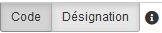
Ils peuvent être sélectionnés individuellement pour cibler la recherche.
Le filtre peut être remis à se valeurs par défaut en cliquant sur "Réinitialiser".
Zone |
la liste contiendra |
Code interne |
les articles correspondant au code saisi |
Famille |
les articles du groupe / famille / sous-famille sélectionné |
Désignation |
les articles dont la désignation correspond au contenu saisi Utilisez le caractère * comme joker |
Réf. constructeur |
les articles dont la référence constructeur correspond au contenu saisi Utilisez le caractère * comme joker |
Réf. fournisseur |
les articles dont la référence fournisseur correspond au contenu saisi Utilisez le caractère * comme joker |
Marque |
les articles dont la marque correspond au contenu saisi Utilisez le caractère * comme joker |
Site |
les articles référencés dans les magasins attachés au site sélectionné |
Magasin |
les articles référencés dans le magasin sélectionné |
Rayon / Bloc / Étagère / Casier |
uniquement les articles à l'emplacement sélectionné. La sélection n'est possible qu'à condition d'avoir défini un magasin dans la zone précédente. |
Mot-clé |
les articles dont au moins une zone de texte contient le texte saisi Utilisez le caractère * comme joker |
Section analytique |
les articles affectés à la section analytique choisie |
Lié à une topologie |
Indifférent : tous les articles Oui : uniquement les articles liés à une topologie. Si vous sélectionnez une topologie spécifique, seulement les articles liés à cette topologie. Non : uniquement les articles non liés à une topologie. |
Lié à un fournisseur |
Indifférent : tous les articles Oui : uniquement les articles liés à des fournisseurs. Si vous sélectionnez un fournisseur spécifique, seulement les articles liés à ce fournisseur. Non : uniquement les articles non liés à un fournisseur. |
Gérés en stock |
les articles gérés en stock |
Non gérés en stock |
les articles non gérés en stock |
Archivés |
les articles archivés |
Quantité |
les articles dont la quantité en stock correspond au critère saisi |
PMP |
les articles dont le prix moyen pondéré correspond au critère saisi |
Caractéristiques techniques |
les articles ayant une fiche technique et dont la valeur des caractéristiques correspond aux critères définis. Ajoutez / Modifiez / Supprimez des critères avec les boutons correspondants. |
- Les filtres peuvent être enregistrés en cliquant sur le bouton
 .
. - Vous pouvez modifier le nom d'un filtre en le sélectionnant dans la liste puis en cliquant sur
 .
. - Si vous modifiez les paramètres d'un filtre sélectionné, enregistrez-les en cliquant sur
 .
. - Supprimez un filtre de la liste en le sélectionnant puis en cliquant sur
 .
. - Ajoutez un widget sur l'écran d'accueil correspondant au filtre sélectionné en cliquant sur
 .
.
Cliquez ensuite sur "OK" pour appliquer le filtre.
Deux zones de recherche sont disponibles au-dessus de cette liste :
- en haut à gauche : le texte saisi sera recherché dans l'intégralité des données disponibles.
- en haut à droite : le texte saisi sera recherché dans la liste affichée (filtrée).
Trier
Vous pouvez trier la liste dans l'ordre croissant ou décroissant de la colonne sélectionnée.
Cliquez ensuite sur "Fermer".
Créer
Le menu "Créer" vous permet de créer soit un article, soit un mouvement.
Pour créer un mouvement sur l'article sélectionné dans la liste, cliquez sur "Créer" puis "Créer un mouvement".
Pour créer un article, cliquez sur "Créer" puis "Créer un article".
Pour les zones avec sélection cliquez sur  pour choisir une valeur, sur
pour choisir une valeur, sur  pour vider la zone.
pour vider la zone.
- Sous famille : sélectionnez la sous famille à laquelle l'article est attaché.
- Code interne : suivant les paramètres définis dans Mainti, ce code peut être défini par l'utilisateur (saisissez l'identifiant court de votre article) ou alimenté automatiquement.
- Tag ID : zone alimentée automatiquement et contenant l'identifiant code-barres de l'article.
- Réf. constructeur : référence de l'article chez le constructeur.
- Désignation : désignation complète de l'article.
- Marque : marque de l'article.
- Géré en stock :
- Oui : l'article est pris en compte comptablement. Le montant stocké est comptabilisé dans la "Valeur théorique du stock total". L'article pourra être inventorié.
- Non : l'article apparaîtra en stock avec une quantité, et le montant stocké sera pris en compte dans la "Valeur théorique du stock listé". L'article ne pourra pas être inventorié.
- Onglet "Informations" :
- Photo : cliquez sur "Choisir un fichier" pour ajouter une photo de l'article.
- Unité de stockage : sélectionnez l'unité utilisée pour réaliser les mouvements de stock.
- Commentaire : zone de texte libre.
- Onglet "Topologies" :
Cliquez sur "Ajouter" pour ajouter une liaison entre l'article et une topologie.
Le bouton  présent sur la zone topologie permet de déclencher la lecture d'un code barres si l'équipement sur lequel vous utilisez l'application comporte un appareil photo.
présent sur la zone topologie permet de déclencher la lecture d'un code barres si l'équipement sur lequel vous utilisez l'application comporte un appareil photo.
- Topologie : sélectionnez la topologie à laquelle l'article est lié.
- Quantité : renseignez en quelle quantité l'article est présent sur cette topologie.
- Commentaires : zone de texte libre, par exemple pour indiquer l'emplacement de la pièce sur la machine.
Cliquez sur "OK" en haut d'onglet pour enregistrer la liaison.
- Onglet "Comptabilité" :
- Code comptable : sélectionnez le compte comptable auquel l'article est lié.
- Section analytique : sélectionnez la section analytique à laquelle l'article est lié.
- Onglet "Approvisionnement" :
Pour chaque site, vous pouvez définir en cliquant sur  :
:
- Seuil d'alerte : la quantité en dessous de laquelle l'article apparaîtra dans la liste des articles à commander.
- Quantité maximum : la quantité usuelle en stock ou stock de confort. Dans le cas où la quantité est inférieure au seuil d'alerte, il vous sera proposé de commander quantité maximum - stock actuel.
- Quantité minimum : cette information n'est plus utilisée dans les opérations de gestion de stock et peut être laissée à zéro.
Cliquez sur "OK" en haut d'onglet pour enregistrer les valeurs.
- Onglet "Localisation" :
Cliquez sur "Ajouter" pour définir une liaison entre un article et un magasin.
- Magasin : sélectionnez le magasin avec lequel l'article doit être lié.
- Rayon / Bloc / Étagère / Casier : si nécessaire, définissez les informations de localisation de l'article dans le magasin.
Cliquez sur "OK" en haut d'onglet pour enregistrer la liaison article-magasin.
- Onglet "Fournisseurs" :
Cliquez sur "Ajouter" pour définir une liaison entre un article et un fournisseur.
- Fournisseur : sélectionnez le fournisseur chez lequel vous prenez l'article.
- Réf. fournisseur : par défaut la zone est remplie avec la réf. constructeur, modifiez-la si nécessaire (dans le cas où votre fournisseur identifie différemment l'article).
- Devise : la zone est remplie automatiquement avec la devise définie dans la fiche fournisseur.
- Unité de commande : unité utilisée pour commander chez le fournisseur.
- Désignation : par défaut la zone est renseignée avec la désignation de l'article, modifiez-la si nécessaire (dans le cas où votre fournisseur désigne différemment l'article).
- Marque : par défaut la zone est renseignée avec la marque de l'article, modifiez-la si nécessaire.
- Quantité minimale : quantité minimale de commande imposée par le fournisseur.
- Date prix : date à laquelle le prix renseigné dans la fiche a été obtenu.
- Délai (en jours) : délai de livraison de l'article.
- Prix : prix de l'article chez le fournisseur, il peut être "unique" ou "par palier".
Prix unique : renseignez le P.U.H.T de l'article chez ce fournisseur
Prix par palier : la zone "Qté entre" n'est pas modifiable, elle est alimentée automatiquement. Renseignez la zone "et" pour définir la limite supérieure de l'intervalle et lui attribuer un prix unitaire hors taxe. Vous pouvez ajouter autant d'intervalles que nécessaire en cliquant sur "Ajouter". Pour supprimer un intervalle, cochez la case devant la ligne concernée puis cliquez sur "Supprimer".
Cliquez sur "OK" en haut d'onglet pour enregistrer la liaison article-fournisseur.
- Onglet "Dangerosité" :
Cochez les pictogrammes de dangerosité correspondant à l'article.
- Onglet "Document" :
Ajoutez les documents à la fiche article en cliquant sur le bouton "Choisir un fichier".
Renouvelez l'opération pour chaque document à joindre.
Cliquez sur "OK" en pied de page pour enregistrer la fiche article.
Consulter
Sélectionnez un article dans la liste puis cliquez sur "Consulter" pour accéder à son contenu.
Cliquez ensuite sur "Retour" pour revenir à la liste.
Modifier
Sélectionnez un article dans la liste puis cliquez sur "Modifier".
Pour le détail des zones de la fiche article, voir "Créer" ci-dessus.
Supprimer
Sélectionnez un article dans la liste puis cliquez sur "Supprimer".
La suppression n'est pas possible si l'article a été utilisé.
Copier
Vous pouvez rapidement créer des articles semblables en utilisant la fonction de copie.
Sélectionnez un article puis cliquez sur le bouton "Copier".
Une page de création d'un nouvel article et dont les zones sont pré remplies avec les information de l'article initialement sélectionné s'ouvre.
Pour le détail des zones de la fiche article, voir "Créer" ci-dessus.
Mouvements
Sélectionnez un article dans la liste puis cliquez sur "Mouvements" pour afficher la liste des mouvements de l'article dans un nouvel onglet.
Archiver / Désarchiver
Un article qui n'est plus utilisé peut être archivé si nécessaire.
La quantité en stock doit obligatoirement être à zéro.
Sélectionnez l'article dans la liste puis cliquez sur "Archiver".
Une fois l'opération confirmée, l'article apparaîtra en orange dans la liste.
Pour désarchiver un article, sélectionnez-le dans la liste puis cliquez sur "Désarchiver".
Imprimer les codes barres
- Onglet "Sélectionner les codes barres" :
La liste de gauche contient les articles correspondant au filtre sélectionné, la liste de droite contient les articles pour lesquels on souhaite imprimer les codes barres.
- Articles / Groupe - Famille - Sous famille : sélectionnez le mode de filtrage des articles (par article ou par groupe/famille/sous-famille)
- Code interne : recherchez un/des article(s) par leur code interne.
- Désignation : recherchez un/des article(s) par leur désignation.
- Fournisseur : recherchez un/des article(s) par fournisseur. Les articles associés au fournisseur sélectionné seront présentés.
- Topologie : recherchez un/des article(s) par topologie. Les articles présents dans la nomenclature de la topologie sélectionnée seront présentés.
- Famille : recherchez un/des article(s) par son groupe/famille/sous-famille.
- Magasin : les informations de l'emplacement de stockage seront imprimées sur les étiquettes si vous sélectionnez un magasin de stockage.
Une fois les critères définis, cliquez sur le bouton "Rechercher" pour lister les articles.
Sélectionnez l'article pour lequel vous souhaitez imprimer un code barres, puis cliquez sur le bouton  pour l'ajouter à la liste de droite.
pour l'ajouter à la liste de droite.
Sélectionnez un article dans la liste de droite puis cliquez sur le bouton  pour le retirer de la liste des étiquettes à imprimer.
pour le retirer de la liste des étiquettes à imprimer.
Sélectionnez un article dans la liste de droite puis cliquez sur le bouton  pour définir le nombre d'étiquettes à imprimer pour cet article.
pour définir le nombre d'étiquettes à imprimer pour cet article.
- Onglet "Format d'impression" :
- Planche d'étiquettes / étiquettes thermiques : sélectionnez le support sur lequel imprimer les codes-barres. Dans le cas des étiquettes thermiques, les zones ci-dessous sont remplacées par la liste des formats thermiques disponibles.
- Disposition : sélectionnez la zone de la planche d'étiquettes sur laquelle imprimer.
- Format d'étiquettes : sélectionnez le format de la planche d'étiquettes sur laquelle imprimer.
- Inverser la sélection : inverser les zones sélectionnées à droite ("Agencement de la première page").
- Agencement de la première page : sélectionnez individuellement les emplacements à imprimer sur la planche.
Cliquez sur "Imprimer" pour lancer l'édition.